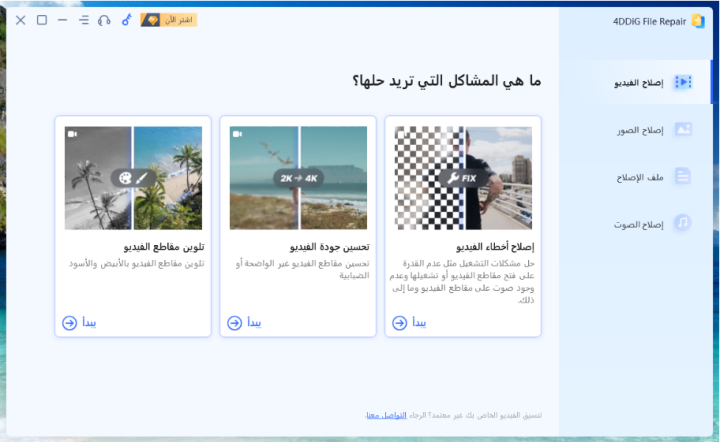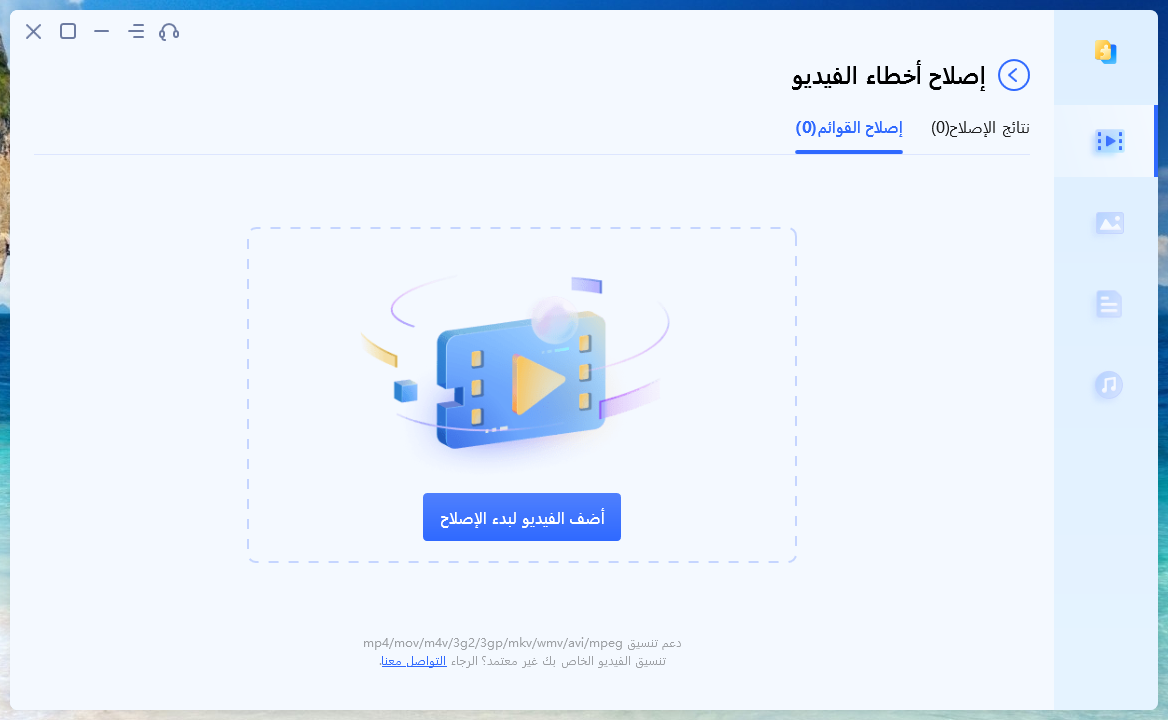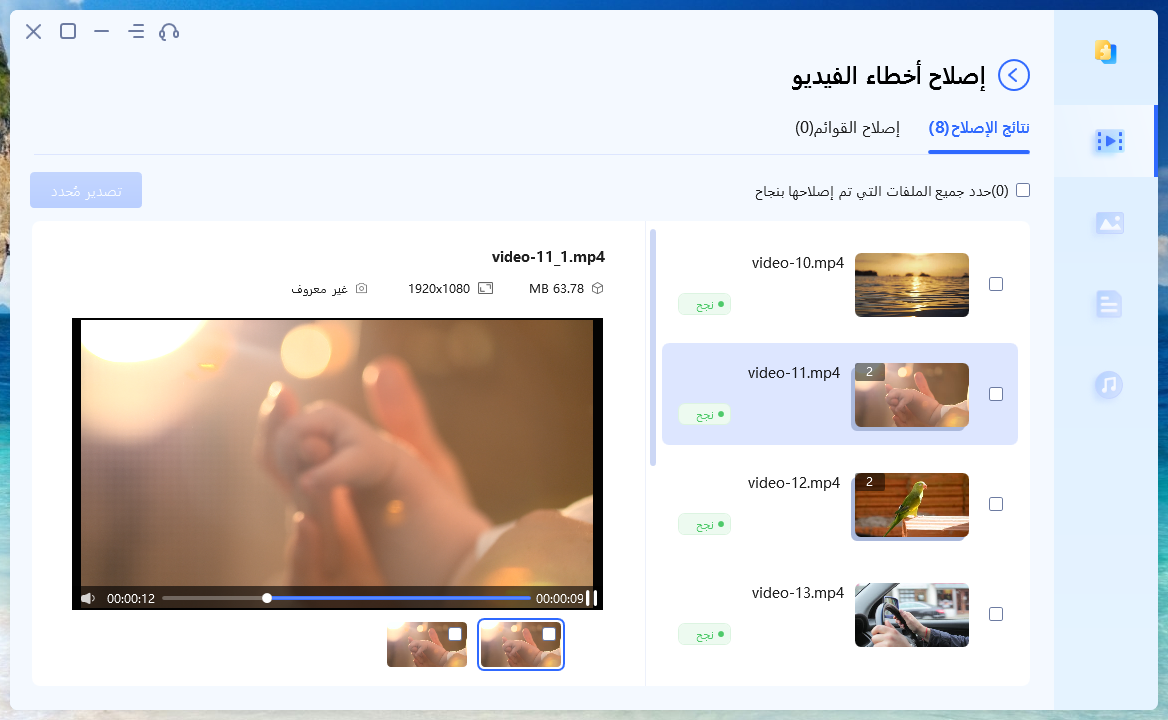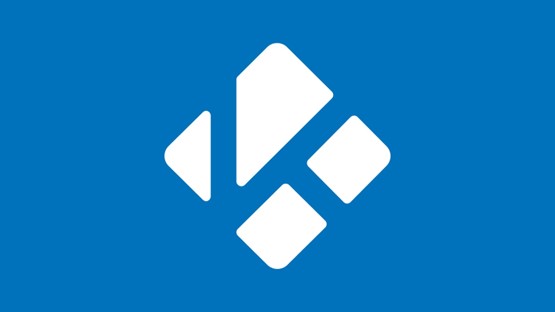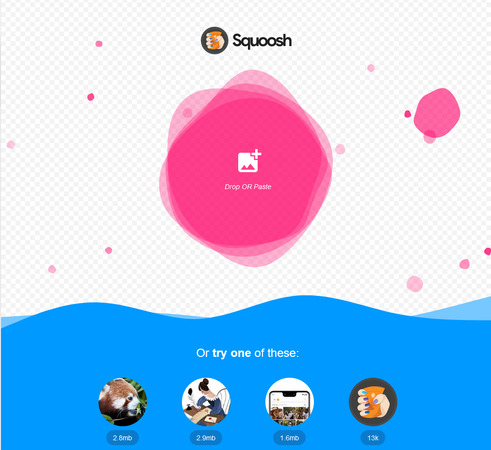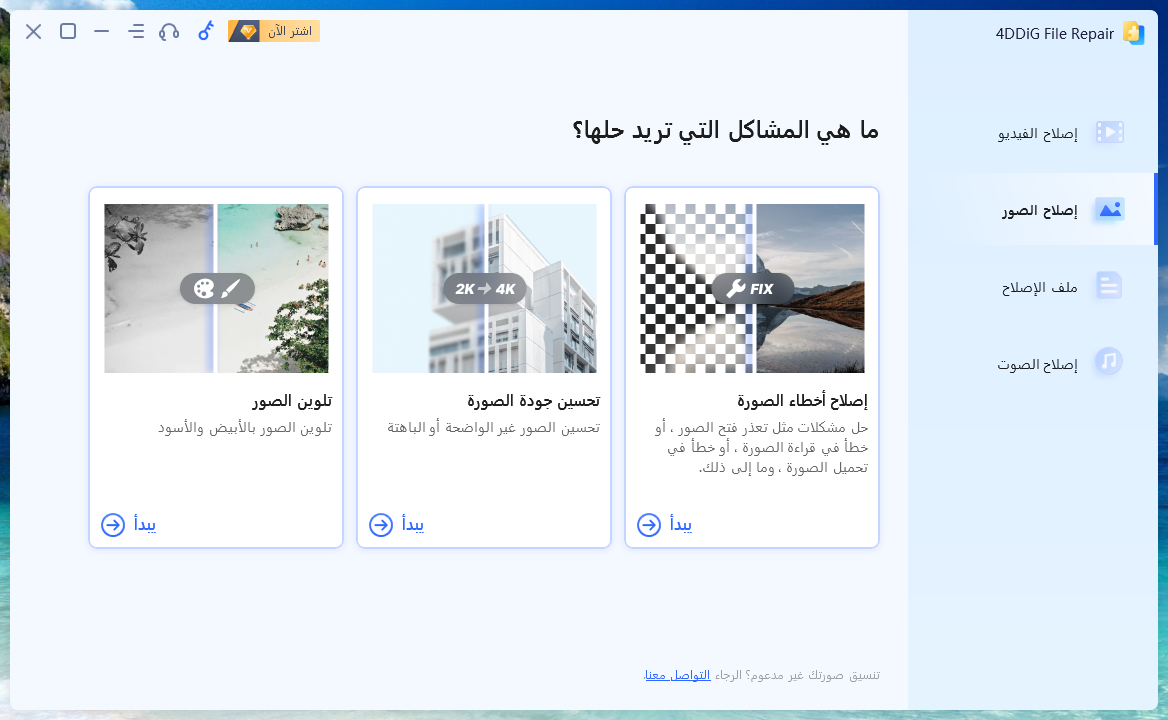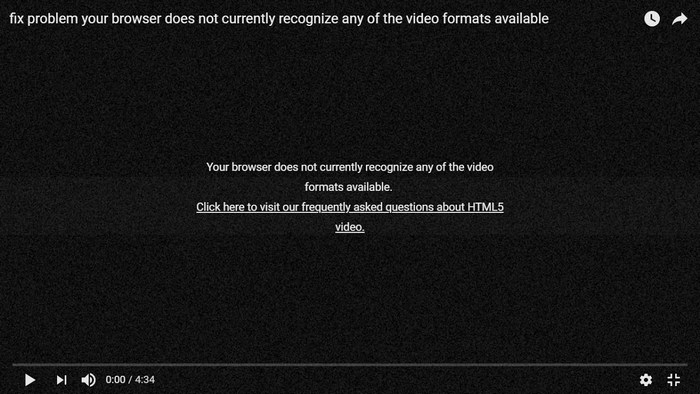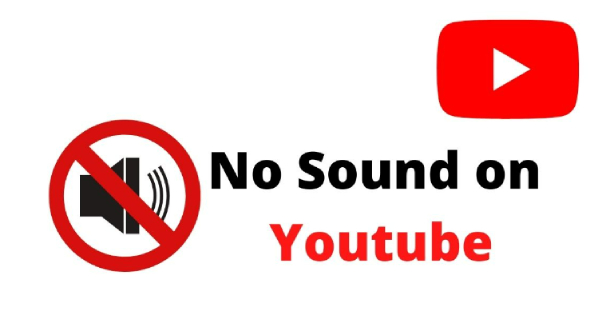[Windows 11/10] أسباب عدم تشغيل ملفات MP4 وحلولها
تساؤلات!"لماذا لا يمكن تشغيل ملفات الفيديو MP4؟"
"هل يمكن تشغيل ملفات الفيديو MP4 على Windows 10؟"
"أود معرفة كيفية إصلاح ملفات الفيديو MP4 التي لا يمكن تشغيلها!"
هل واجهت يومًا مشكلة في تشغيل ملفات الفيديو MP4 وشعرت بالإحباط؟ إن عدم القدرة على مشاهدة الفيديو الذي كنت تنتظره بفارغ الصبر يثير الضيق. في ظل ازدياد استخدام مشاركة الفيديو عبر الإنترنت واستخدام خدمات البث، يعد عدم تشغيل ملفات MP4 أمرًا مزعجًا للغاية.
يقدم هذا المقال أسباب عدم تشغيل ملفات الفيديو MP4 وخمس طرق لحل هذه المشكلة. نرجو منكم قراءة المقال حتى النهاية.
الجزء الأول: لماذا لا يمكن تشغيل ملفات MP4 على نظام Windows؟
يقدم هذا القسم ثلاثة أسباب لعدم قدرة أجهزة الكمبيوتر بنظام Windows 10/11 على تشغيل ملفات الفيديو MP4. وتتلخص هذه الأسباب الرئيسية في النقاط الثلاث التالية:
السبب الاول: تلف ملف MP4
إذا كان ملف MP4 تالفًا، فلن يتمكن من التشغيل. يُشير الملف التالف إلى ملف تالف نتيجة لأي سبب، وعند تلف الملف، قد لا يتمكن من الفتح أصلاً.
لذا، يمكن أن يكون تلف الملف واحدًا من أسباب عدم تشغيل ملفات الفيديو MP4.
السبب الثاني: عدم التوافق بين المشغل وملف MP4
في حالة عدم توافق المشغل الذي تستخدمه مع ملف الفيديو MP4، قد لا يتمكن من تشغيله. توجد العديد من تنسيقات ملفات الفيديو على الكمبيوتر، بما في ذلك MP4، MOV، MKV، M4V، 3GP، و 3G2.
لذا، إذا لم يكن المشغل الذي تستخدمه قادرًا على دعم تنسيق MP4، قد لا تكون قادرًا على تشغيل ملفات الفيديو MP4. إذا كنت تواجه مشكلة في تشغيل MP4 باستخدام المشغل، فربما يكون لا يدعم تنسيق الفيديو MP4.
السبب الثالث: أداء الكمبيوتر غير كافٍ
قد تكون قدرة أداء الكمبيوتر منخفضة وتكون المواصفات غير كافية، مما يؤدي إلى عدم قدرته على تشغيل ملفات الفيديو MP4. خاصةً إذا كان أداء وحدة المعالجة المركزية (CPU) منخفضًا، قد لا يكون بإمكانه تشغيل مقاطع الفيديو العالية الجودة في تنسيق MP4.
على سبيل المثال، وحدة المعالجة المركزية (CPU) هي الجزء الذي يدير ويُعالج العمليات على الكمبيوتر، وتلعب دورًا حاسمًا في تحديد أداء الكمبيوتر. إذا كان أداء الكمبيوتر منخفضًا، فإن معالجة تشغيل مقاطع الفيديو قد تتأخر، مما يؤدي إلى عدم القدرة على التشغيل.
الجزء الثاني: خمس حلول فعالة لمشكلة عدم تشغيل ملفات الفيديو MP4
يقدم هذا القسم حلولًا لعدم تمكن ملفات الفيديو MP4 من العمل. تتلخص الحلول الرئيسية في الخمسة التالية:
الحل الأول: تشغيل الملف باستخدام "الأفلام والتلفزيون" أو "مشغل وسائط Windows"
في حالة عدم تشغيل ملفات الفيديو MP4 على الكمبيوتر، يُفضل نسخها إلى أقراص DVD ومشاهدتها على التلفاز. يمكنك الاستمتاع بمشاهدة الفيديو على شاشة التلفاز الكبيرة بدلاً من الكمبيوتر، مما قد يكون خيارًا جيدًا.
أيضًا، إذا لم يكن بإمكانك تشغيل ملفات الفيديو MP4، جرب استخدام "مشغل وسائط Windows"، الذي تم تطويره من قبل مايكروسوفت ويدعم تشغيل ملفات الفيديو مثل MP4.
كيفية استخدام مشغل وسائط Windows
أضغط فوق زر "ابدأ"، وأدخل "wmp" في شريط البحث. أضغط على "مشغل وسائط Windows" الذي يظهر.
قم بسحب وإفلات ملف الفيديو إلى "مشغل وسائط Windows"، وسيتم تشغيل الفيديو.
الحل الثاني: إصلاح ملفات MP4 التي لا يمكن تشغيلها - 4DDiG File Repair
إذا كنت ترغب في إصلاح ملف الفيديو، يُنصح باستخدام "4DDiG File Repair" الذي يتميز بميزات الذكاء الاصطناعي. يقوم "4DDiG File Repair" بإصلاح الملفات التالفة وغير المعترف بها، ويجعلها قابلة للتشغيل.
يمكن استخدام "4DDiG File Repair" لإصلاح ملفات الفيديو بتنسيقات مختلفة مثل MP4، MOV، M4V، 3G2، 3GP، و MKV. باستخدام ثلاث خطوات بسيطة، يمكنك إصلاح الملفات التالفة، جربها الآن.
تحميل آمن
تحميل آمن
قم بتثبيت "4DDiG File Repair" وشغله. اختر "تصليح الفيديو" من واجهة البرنامج.

أضغط على زر "إضافة الفيديو" وأضف الفيديو التالف. أضغط على "بدء التصليح" وسيقوم البرنامج بإصلاح الفيديو تلقائيًا.

عند اكتمال إصلاح الفيديو، يمكنك معاينة الفيديو المصلح وحفظه في المكان المحدد.

الحل الثالث: تنفيذ عمليات البحث عن الأخطاء
تعتبر عمليات البحث عن الأخطاء هي الخطوة التي يتم فيها استكشاف وفهم أسباب مشكلة عدم تشغيل ملفات الفيديو، مع تقديم حلول لتلك المشكلة. سنشرح إجراءات تنفيذ عمليات البحث عن الأخطاء.
اضغط على "الإعدادات" واختر "البحث عن مشكلات".
أضغط على "أدوات البحث عن مشكلات الأخرى".
إذا كان هناك خطأ، يرجى تنفيذ الحلول المقترحة. وبهذا يكتمل عملية استكشاف الأخطاء وإصلاحها.
الحل الرابع: تحويل إلى تنسيق فيديو آخر
إذا لم يكن بإمكانك تشغيل مقاطع الفيديو MP4، جرب تحويل تنسيق الفيديو من MP4 إلى تنسيق آخر. يمكن أن تكون هناك تنسيقات أخرى بجانب MP4، مثل MOV، MKV، M4V، 3GP، و 3G2.
فقد يكون الفيديو الذي ترغب في تشغيله غير متوافق مع تنسيق MP4، لذا جرب تحويل الفيديو وانظر إذا كان يمكن تشغيله بعد التحويل.
الحل الخامس: تثبيت الكوديك المتوافق مع تشغيل ملفات MP4
الكوديك هو تنسيق بيانات يستخدم لضغط الفيديو. هناك عدة كوديكات يمكن استخدامها لـ MP4، مثل H.264، MPEG-4، وغيرها.
لذلك، يمكن أن يؤثر الكوديك على قدرتك على تشغيل مقاطع الفيديو. تحقق من كوديك الفيديو في MP4 وقم بتثبيت الكوديك المتوافق معه لربما تمكين تشغيل الفيديو بنجاح.
كيفية التحقق من الكوديك
أضغط بزر الماوس الأيمن على ملف الفيديو واختر "الخصائص".
أضغط فوق "تفاصيل". ستظهر "طريقة الترميز" في الخصائص وهي الكوديك.
الختام
في هذا المقال، قمنا بشرح "أسباب وحلول عدم تشغيل ملفات MP4". هناك عدة أسباب لعدم تشغيل ملفات MP4، ولكن السبب الرئيسي هو "تلف الملف".
إذا لم يكن بإمكانك تشغيل ملفات MP4، يُفضل استخدام "4DDiG File Repair". يقوم 4DDiG File Repair بإصلاح الملفات التالفة والتي لا يمكن التعرف عليها، مما يتيح لك تشغيلها بشكل طبيعي.
تحميل آمن
تحميل آمن
ربما يعجبك أيضا
- الصفحة الرئيسية >>
- مشكلة الفيديو >>
- [Windows 11/10] أسباب عدم تشغيل ملفات MP4 وحلولها